
Спробуйте!
Примітка.: Відомості на цій сторінці стосуються лише настільних баз даних Access. Веб-програми Access не підтримують форми навігації.
Якщо ви часто використовуєте однаковий набір форм і звітів, створіть форму навігації, яка групуватиє їх разом. У вас буде все необхідне під рукою.
-
Відкрийте локальну базу даних, до якої потрібно додати форму навігації.
-
На вкладці Створення в групі Форми натисніть кнопку Навігація. Потім виберіть потрібний стиль форми навігації.
Додавання форми або звіту до форми навігації
-
Перетягніть форму або звіт з області переходів на вкладку Додати новий .
Програма Access додасть форму або звіт до нової форми навігації. -
Повторіть ці дії для всіх інших форм або звітів, які потрібно додати.
-
Натисніть кнопку Зберегти

-
Введіть ім'я форми та натисніть кнопку OK.
Форму буде збережено, і ім'я форми з'явиться на вкладці над формою.
Змінення підпису в навігаційній формі
Коли ви створюєте нову форму навігації, Access додає підпис за замовчуванням і назве її "Форма переходів". Змініть надпис на описовий.
-
Виберіть підпис форми, а потім знову виберіть його, щоб почати редагування.
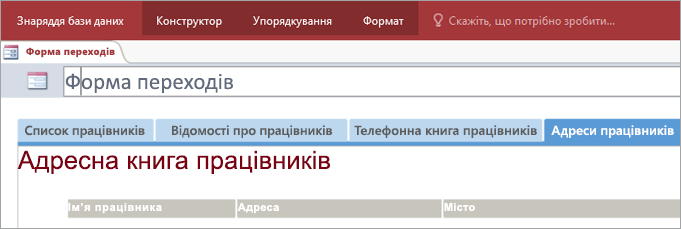
-
Відредагуйте етикетку відповідно до своїх потреб і натисніть клавішу Enter.
Застосування візуальної теми до форми навігації або звіту
Персоналізуйте базу даних і спрощуйте пошук інформації, змінивши кольори та шрифти, які використовуються в усіх формах і звітах. Спробуйте тему, узгоджену кольором, або створіть власну.
-
На вкладці Основне натисніть кнопку Переглянути > режимі розмітки.
-
На вкладці Конструктор натисніть кнопку Теми.
-
Щоб побачити, як виглядатиме тема, наведіть на неї вказівник миші.
-
Щоб змінити всі кольори та шрифти, виберіть тему.
-
Щоб змінити лише кольори, виберіть пункт Кольори , а потім виберіть колір.
-
Щоб змінити лише шрифти, виберіть шрифти , а потім виберіть стиль тексту.
-
Установлення форми навігації як форми відображення за замовчуванням
Навігаційна форма – зручна домашня сторінка для бази даних, тому радимо відкривати її автоматично під час кожного відкриття бази даних.
-
Виберіть Параметри > файлу > поточної бази даних.
-
У розділі Параметри застосунку клацніть стрілку в полі Форма відображення , а потім виберіть нову форму навігації.
-
Натисніть кнопку OK , щоб завершити.
-
На панелі швидкого доступу натисніть кнопку Зберегти

-
Закрийте та знову відкрийте базу даних.
Форма навігації відкривається одночасно, тому часто використовувані форми та звіти завжди під рукою.










